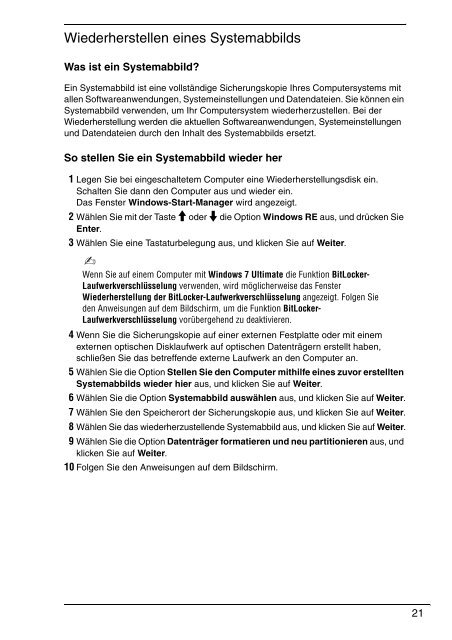Sony VPCM11M1E - VPCM11M1E Guide de dépannage Allemand
Sony VPCM11M1E - VPCM11M1E Guide de dépannage Allemand
Sony VPCM11M1E - VPCM11M1E Guide de dépannage Allemand
Create successful ePaper yourself
Turn your PDF publications into a flip-book with our unique Google optimized e-Paper software.
Wie<strong>de</strong>rherstellen eines Systemabbilds<br />
Was ist ein Systemabbild?<br />
Ein Systemabbild ist eine vollständige Sicherungskopie Ihres Computersystems mit<br />
allen Softwareanwendungen, Systemeinstellungen und Datendateien. Sie können ein<br />
Systemabbild verwen<strong>de</strong>n, um Ihr Computersystem wie<strong>de</strong>rherzustellen. Bei <strong>de</strong>r<br />
Wie<strong>de</strong>rherstellung wer<strong>de</strong>n die aktuellen Softwareanwendungen, Systemeinstellungen<br />
und Datendateien durch <strong>de</strong>n Inhalt <strong>de</strong>s Systemabbilds ersetzt.<br />
So stellen Sie ein Systemabbild wie<strong>de</strong>r her<br />
1 Legen Sie bei eingeschaltetem Computer eine Wie<strong>de</strong>rherstellungsdisk ein.<br />
Schalten Sie dann <strong>de</strong>n Computer aus und wie<strong>de</strong>r ein.<br />
Das Fenster Windows-Start-Manager wird angezeigt.<br />
2 Wählen Sie mit <strong>de</strong>r Taste M o<strong>de</strong>r m die Option Windows RE aus, und drücken Sie<br />
Enter.<br />
3 Wählen Sie eine Tastaturbelegung aus, und klicken Sie auf Weiter.<br />
Wenn Sie auf einem Computer mit Windows 7 Ultimate die Funktion BitLocker-<br />
Laufwerkverschlüsselung verwen<strong>de</strong>n, wird möglicherweise das Fenster<br />
Wie<strong>de</strong>rherstellung <strong>de</strong>r BitLocker-Laufwerkverschlüsselung angezeigt. Folgen Sie<br />
<strong>de</strong>n Anweisungen auf <strong>de</strong>m Bildschirm, um die Funktion BitLocker-<br />
Laufwerkverschlüsselung vorübergehend zu <strong>de</strong>aktivieren.<br />
4 Wenn Sie die Sicherungskopie auf einer externen Festplatte o<strong>de</strong>r mit einem<br />
externen optischen Disklaufwerk auf optischen Datenträgern erstellt haben,<br />
schließen Sie das betreffen<strong>de</strong> externe Laufwerk an <strong>de</strong>n Computer an.<br />
5 Wählen Sie die Option Stellen Sie <strong>de</strong>n Computer mithilfe eines zuvor erstellten<br />
Systemabbilds wie<strong>de</strong>r hier aus, und klicken Sie auf Weiter.<br />
6 Wählen Sie die Option Systemabbild auswählen aus, und klicken Sie auf Weiter.<br />
7 Wählen Sie <strong>de</strong>n Speicherort <strong>de</strong>r Sicherungskopie aus, und klicken Sie auf Weiter.<br />
8 Wählen Sie das wie<strong>de</strong>rherzustellen<strong>de</strong> Systemabbild aus, und klicken Sie auf Weiter.<br />
9 Wählen Sie die Option Datenträger formatieren und neu partitionieren aus, und<br />
klicken Sie auf Weiter.<br />
10 Folgen Sie <strong>de</strong>n Anweisungen auf <strong>de</strong>m Bildschirm.<br />
21